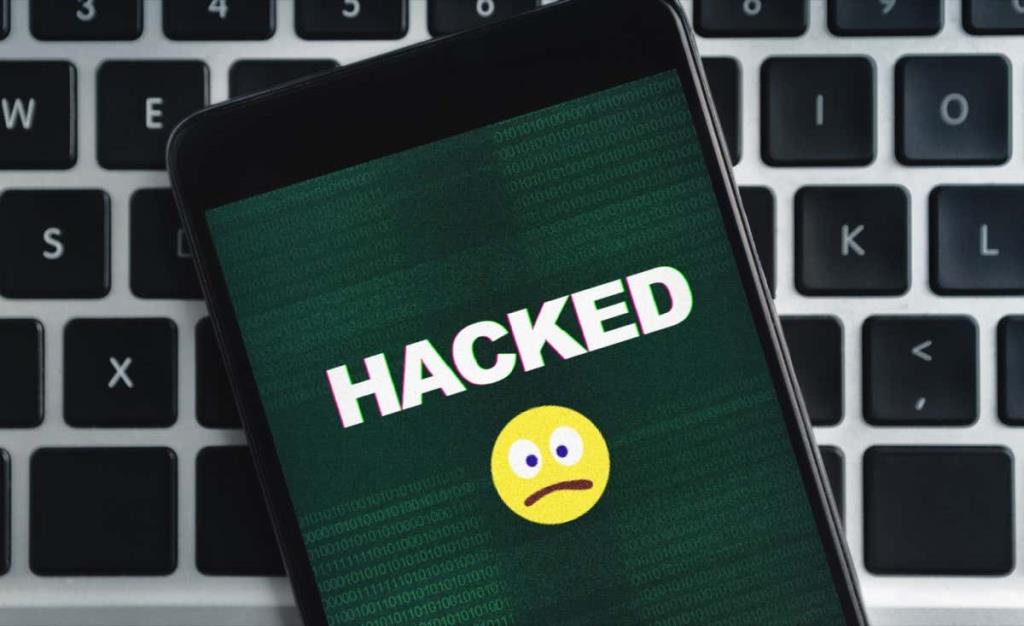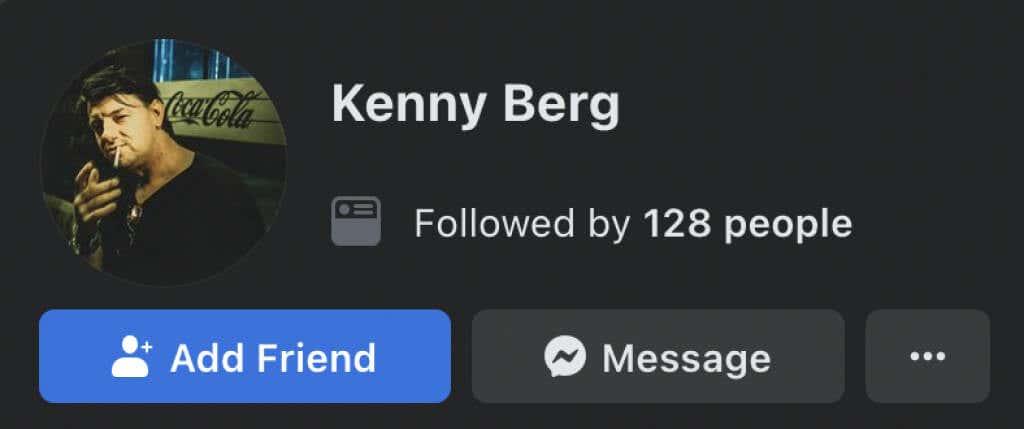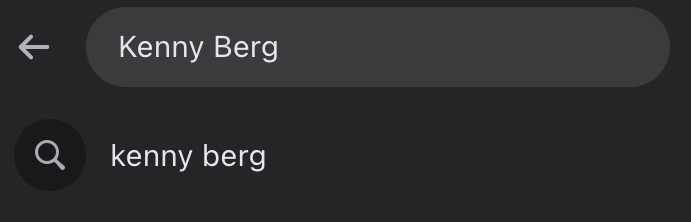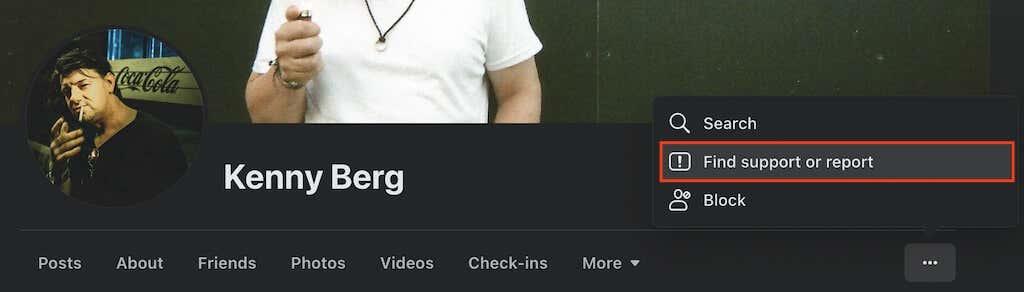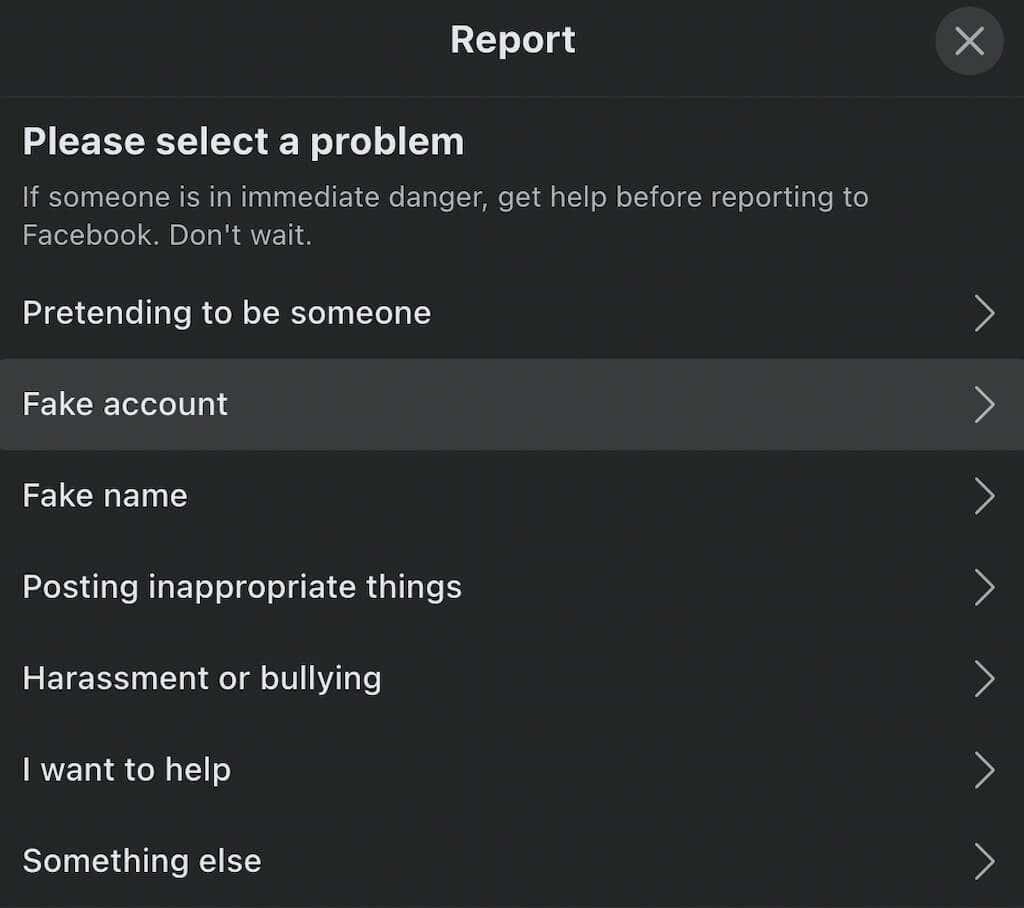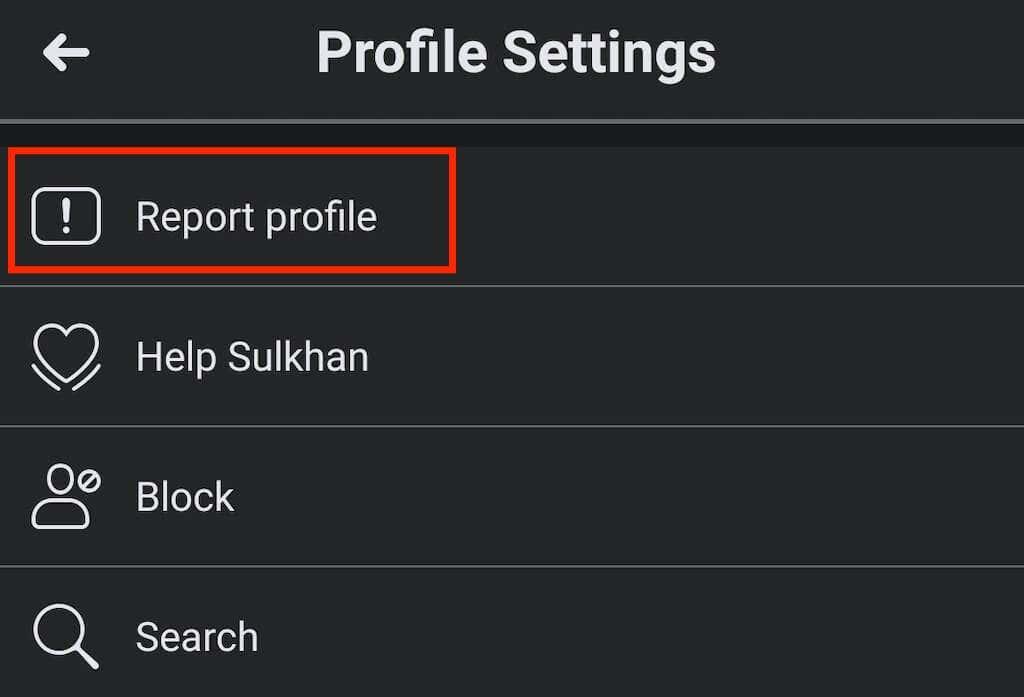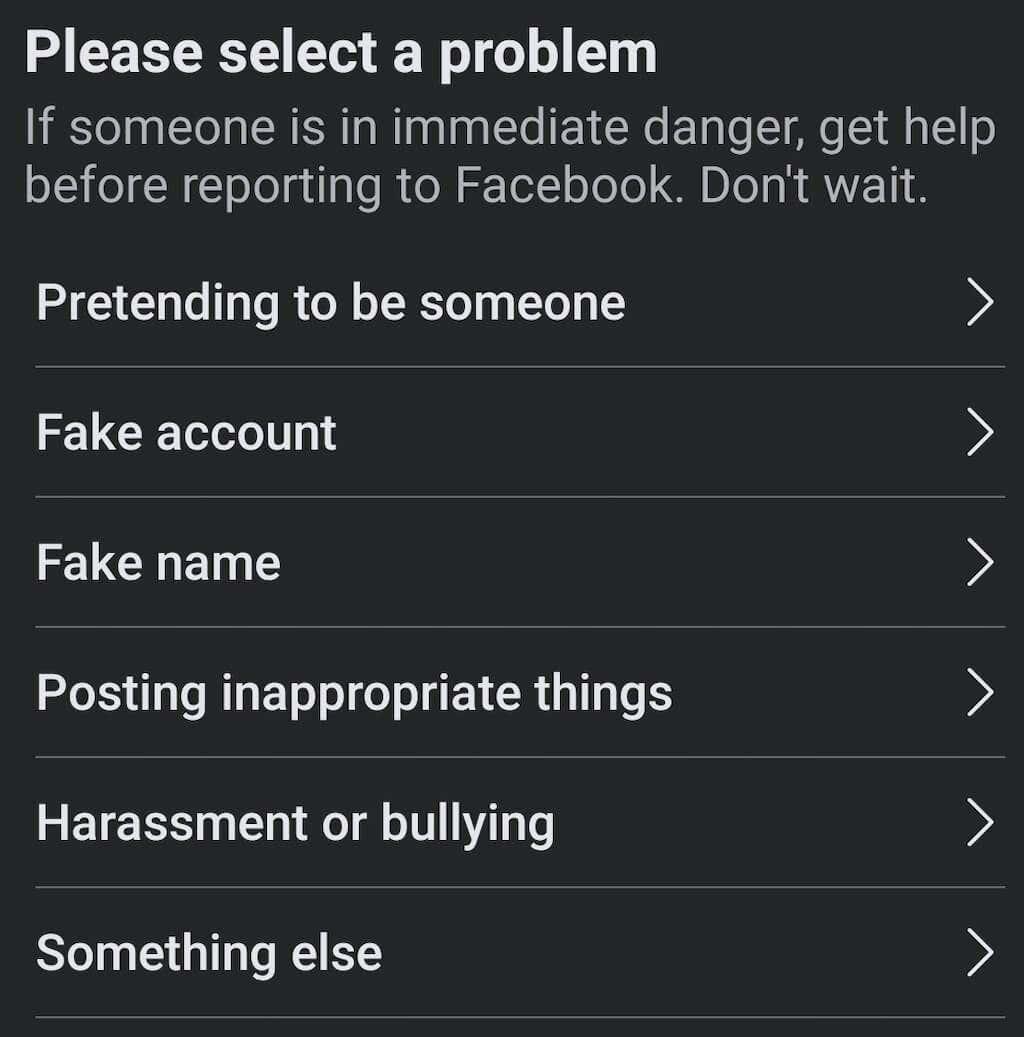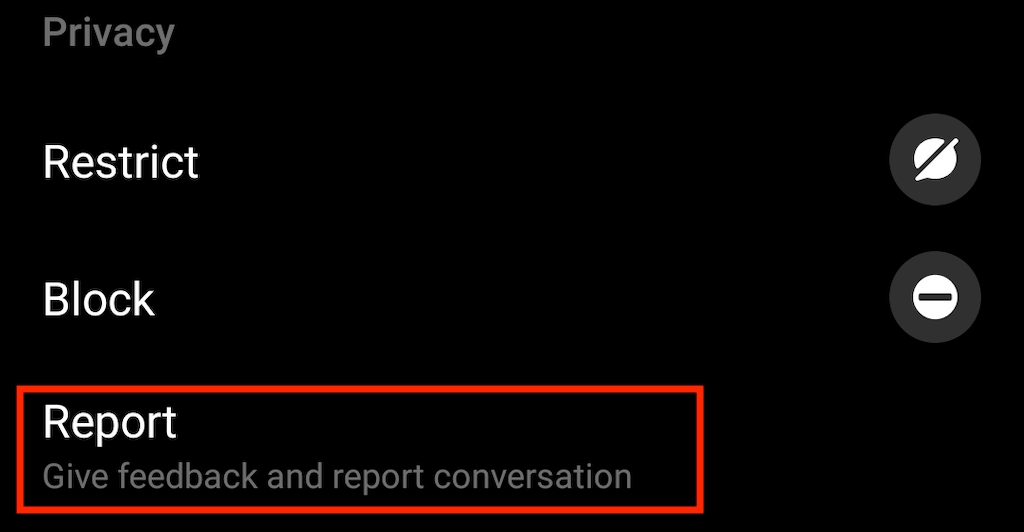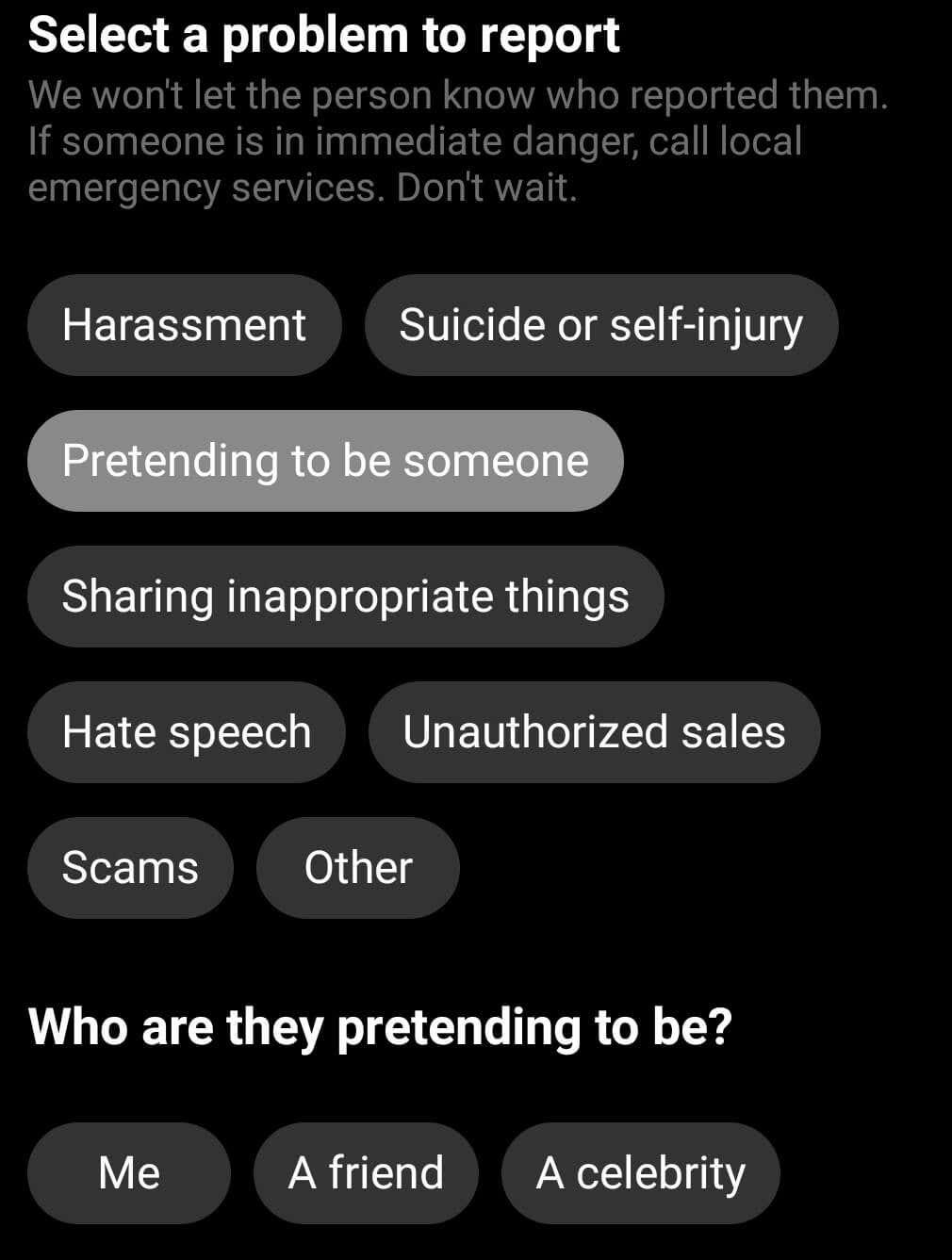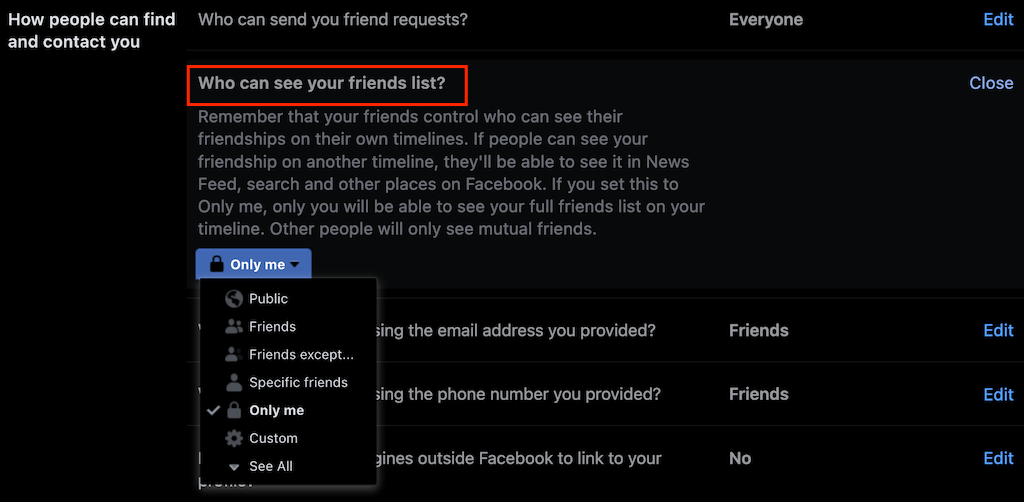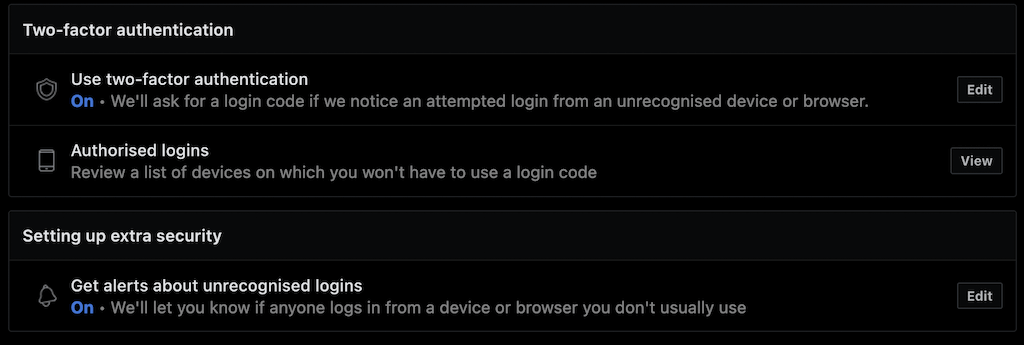Klonovaný účet na Facebooku používa meno a fotografiu zo skutočného účtu na oklamanie ľudí, aby poskytli informácie. Tu je návod, ako rozpoznať klonovaný účet na Facebooku a čo robiť, ak máte podozrenie, že účet priateľa bol napadnutý alebo podvedený.
Napadnúť váš účet na Facebooku je nočná mora. Keď sa podvodník zmocní účtu vášho priateľa na Facebooku, získa prístup k zoznamu priateľov danej osoby. Hackeri potom môžu použiť techniky phishingu, podvádzať ostatných používateľov Facebooku a šíriť malvér medzi vás a všetkých ostatných na zozname priateľov tejto osoby na Facebooku. Je to ešte horšie, ak účet vášho priateľa na Facebooku nebol hacknutý, ale klonovaný. V takom prípade nebudete mať na vine nikoho iného, len seba, že ste sa nechali oklamať.
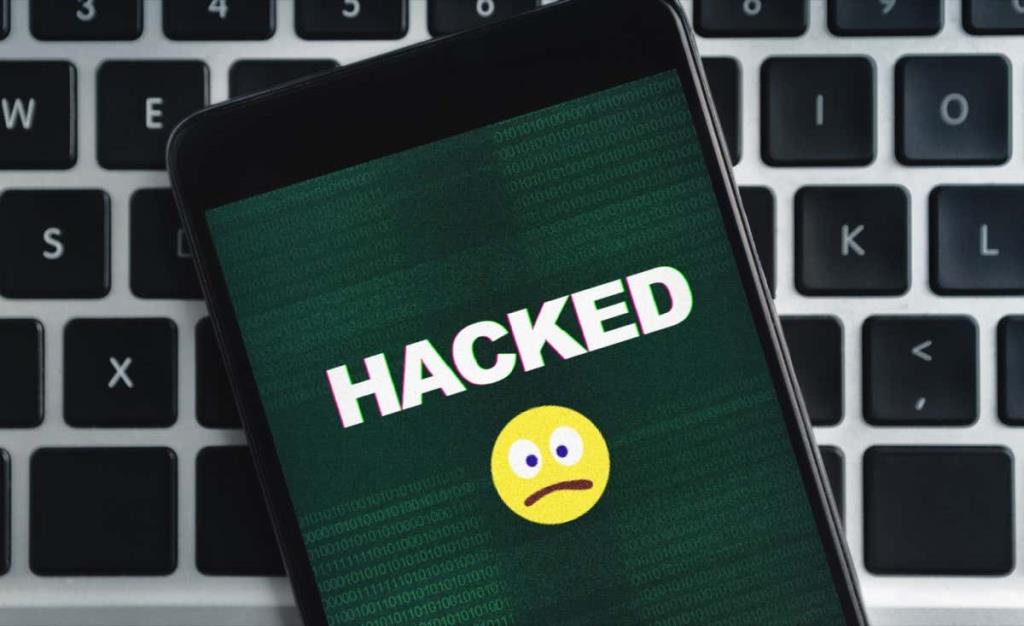
Čo je to klonovaný účet na Facebooku?
Klonovanie účtu na Facebooku je jednoduchý podvod, ktorý existuje už roky. Stručne povedané, podvodník používa jeden z vašich online účtov na získanie verejne dostupných informácií o vás. Potom použijú informácie nájdené na vašej profilovej stránke (tj váš profilový obrázok, titulnú fotografiu, dátum narodenia, životopis, informácie o škole alebo práci) na vytvorenie nového účtu na vaše meno.
Tento účet použijú na oklamanie vašich priateľov, aby sa vzdali svojich osobných údajov, sledovali škodlivé odkazy a podieľali sa na iných podvodoch. Podvodníci môžu napríklad požiadať vášho priateľa, aby im poslal peniaze, aby vám pomohol v zúfalej situácii. Hoci osoba zvyčajne nepošle peniaze cudzincovi okamžite, môže to urobiť bez premýšľania, ak verí, že vy (ich priateľ) máte problémy.
Ako rozpoznať klonovanie účtu na Facebooku
Presne povedané, klonovanie účtu na Facebooku nie je hack, ale trik, ktorý šikovní podvodníci používajú na prelomenie účtov sociálnych médií. Klonovaný účet je kópia vášho účtu, ktorá využíva informácie z vašej Facebook stránky.
Ak podvodník strávi veľa času a úsilia duplikovaním vášho účtu alebo účtu vášho priateľa, pre ostatných používateľov môže byť ťažké ho okamžite odhaliť. Môžete však použiť jeden istý znak na rozpoznanie klonovaného účtu a informovať o ňom skutočného vlastníka účtu. Tento znak je duplicitná žiadosť o priateľstvo.
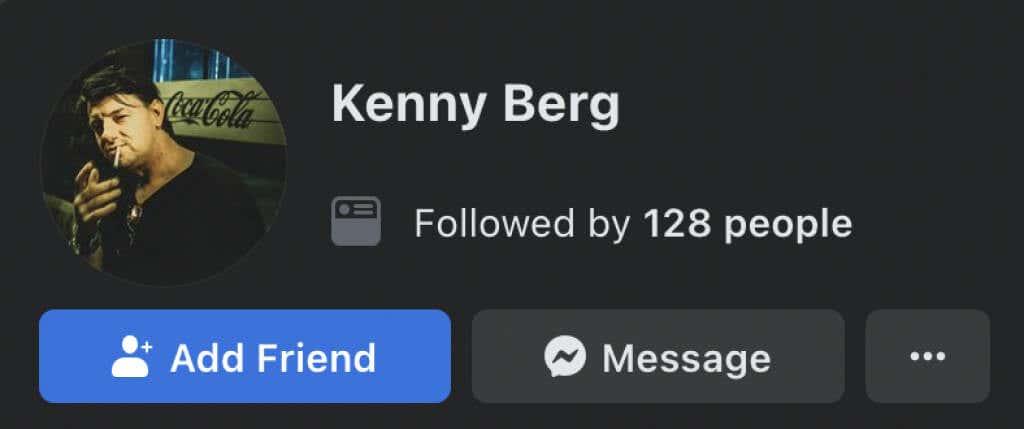
Ak vy alebo vaši priatelia začnete dostávať duplicitné žiadosti o priateľstvo od niekoho, koho už majú v zozname priateľov, je to jasný znak klonovaného účtu na Facebooku. Na Facebooku, ak ste už niekomu poslali žiadosť o priateľstvo, nemôžete poslať ďalšiu, keďže na platforme takáto možnosť neexistuje. Ak teda dostanete žiadosť o priateľstvo od niekoho, o kom ste si istí, že je už na vašom zozname priateľov, môžete bezpečne predpokladať, že je za tým podvodník.
Čo robiť, keď je účet priateľa na Facebooku napadnutý alebo podvedený
Keď máte podozrenie, že si niekto vytvoril kópiu účtu vášho priateľa na Facebooku, mali by ste okamžite urobiť nasledujúce veci.
Nájdite skutočného vlastníka účtu
Keď dostanete novú žiadosť o priateľstvo od niekoho, kto už je na vašom zozname priateľov, stále existuje možnosť, že druhý účet si vytvorila skutočná osoba. Pred nahlásením tohto účtu Facebooku nájdite skutočného vlastníka účtu a opýtajte sa ho na duplikát.
Otvorte Facebook a pomocou funkcie Hľadať (ľavý horný roh obrazovky) nájdite pôvodný profil na Facebooku, o ktorom máte podozrenie, že bol duplikovaný. Pôvodný účet nájdete aj v zozname priateľov na Facebooku.
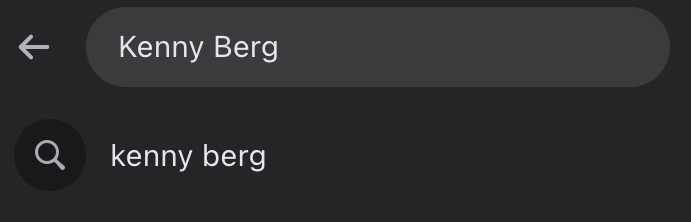
Ak si majiteľ účtu vytvoril nový profil na Facebooku, pravdepodobne to oznámil na svojej pôvodnej stránke. Ak na ich stránke takýto oznam nenájdete, vyberte Správa a opýtajte sa ich na druhý profil priamo na Facebook Messengeri. Ak nevedia o druhom účte, dajte im vedieť o klonovaní účtu na Facebooku a o tom, že niekto môže používať ich osobné údaje bez povolenia.
Nahláste hacknutý alebo podvedený účet na Facebooku
Facebook má algoritmus, ktorý vám umožňuje nahlásiť účet, ktorý považujete za falošný. Keď ste si istí, že účet, na ktorý sa pozeráte, je falošný, postupujte podľa krokov nižšie a nahláste falošný účet Facebooku. Pokyny sa líšia v závislosti od zariadenia, ktoré používate.
Ak chcete nahlásiť podvodný alebo hacknutý účet Facebook na webe, postupujte podľa krokov uvedených nižšie.
- Otvorte Facebook na pracovnej ploche.
- Prejdite na účet, ktorý chcete nahlásiť, a otvorte jeho profilovú stránku.
- Vyberte položku Viac (tri vodorovné bodky v pravom hornom rohu) > Nájsť podporu alebo správu .
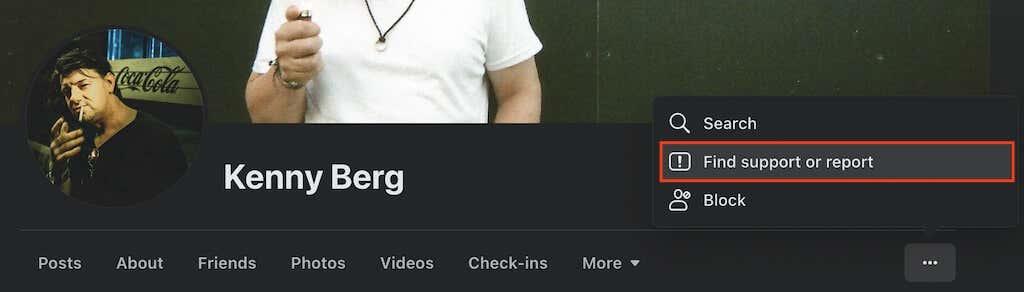
- V ponuke Nahlásiť vyberte jeden z dôvodov: Vydávanie sa za niekoho , Falošný účet , Falošné meno alebo niečo iné.
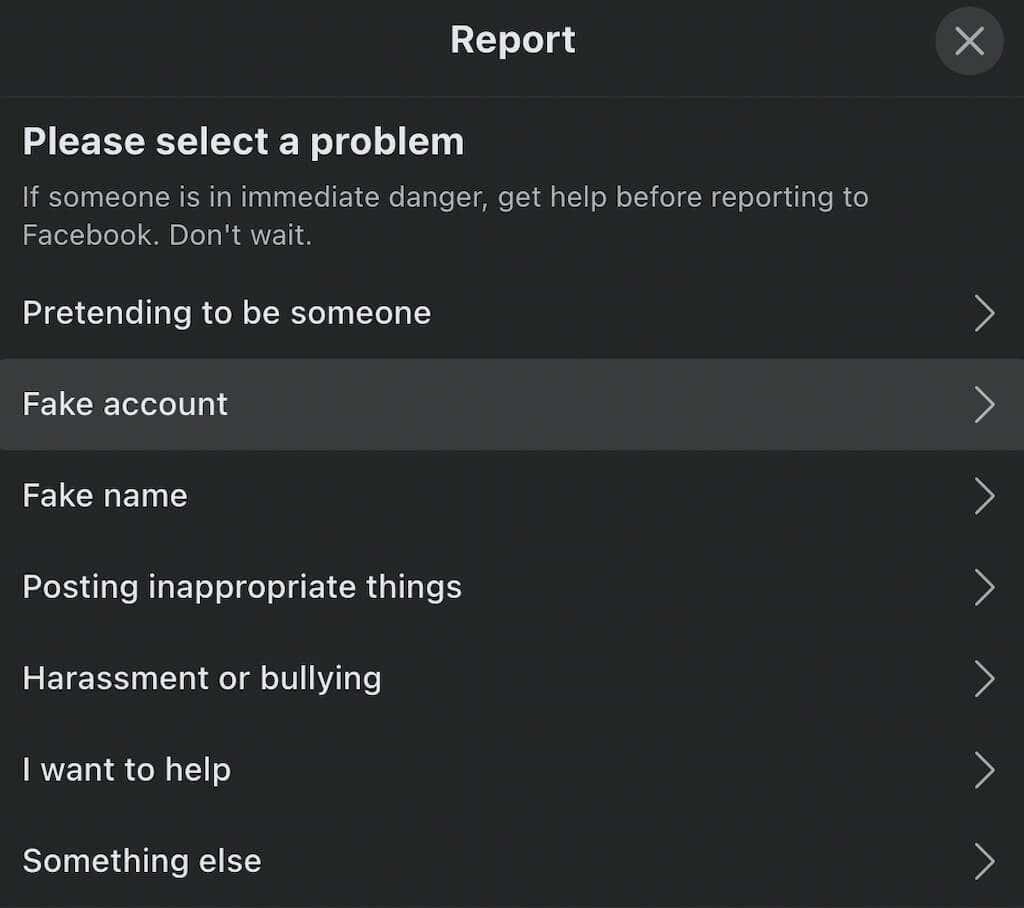
Ak chcete nahlásiť účet Facebook v mobilnej aplikácii, postupujte podľa krokov uvedených nižšie.
- Otvorte Facebook na svojom smartfóne a prejdite na účet, ktorý chcete nahlásiť.
- Na ich profilovej stránke vyberte Viac > Nahlásiť profil .
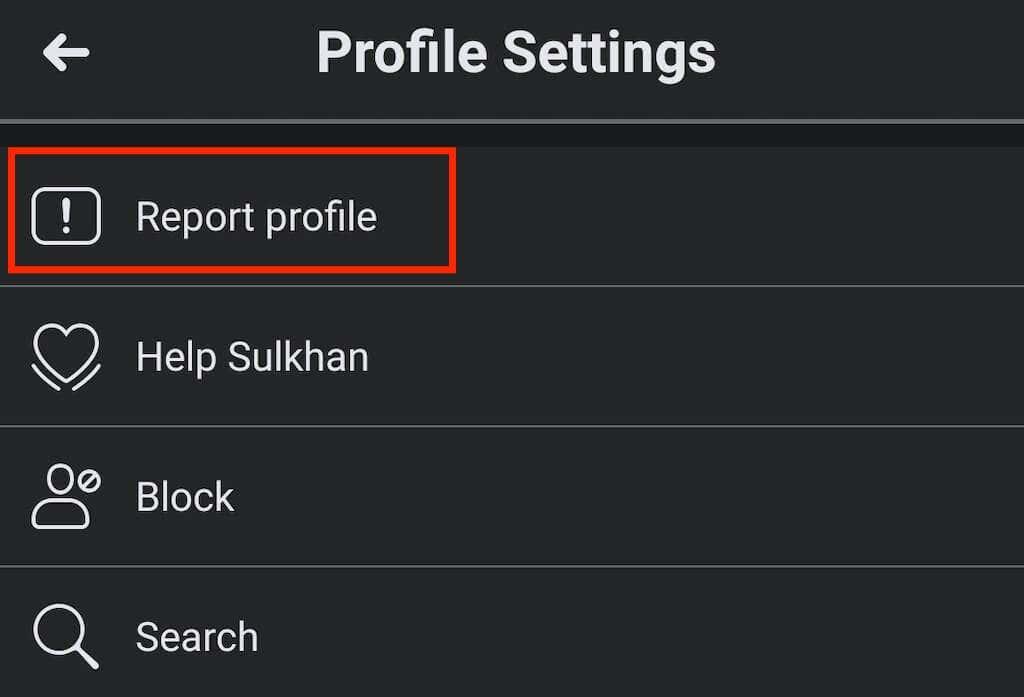
- V časti Vyberte problém vyberte dôvod nahlásenia účtu.
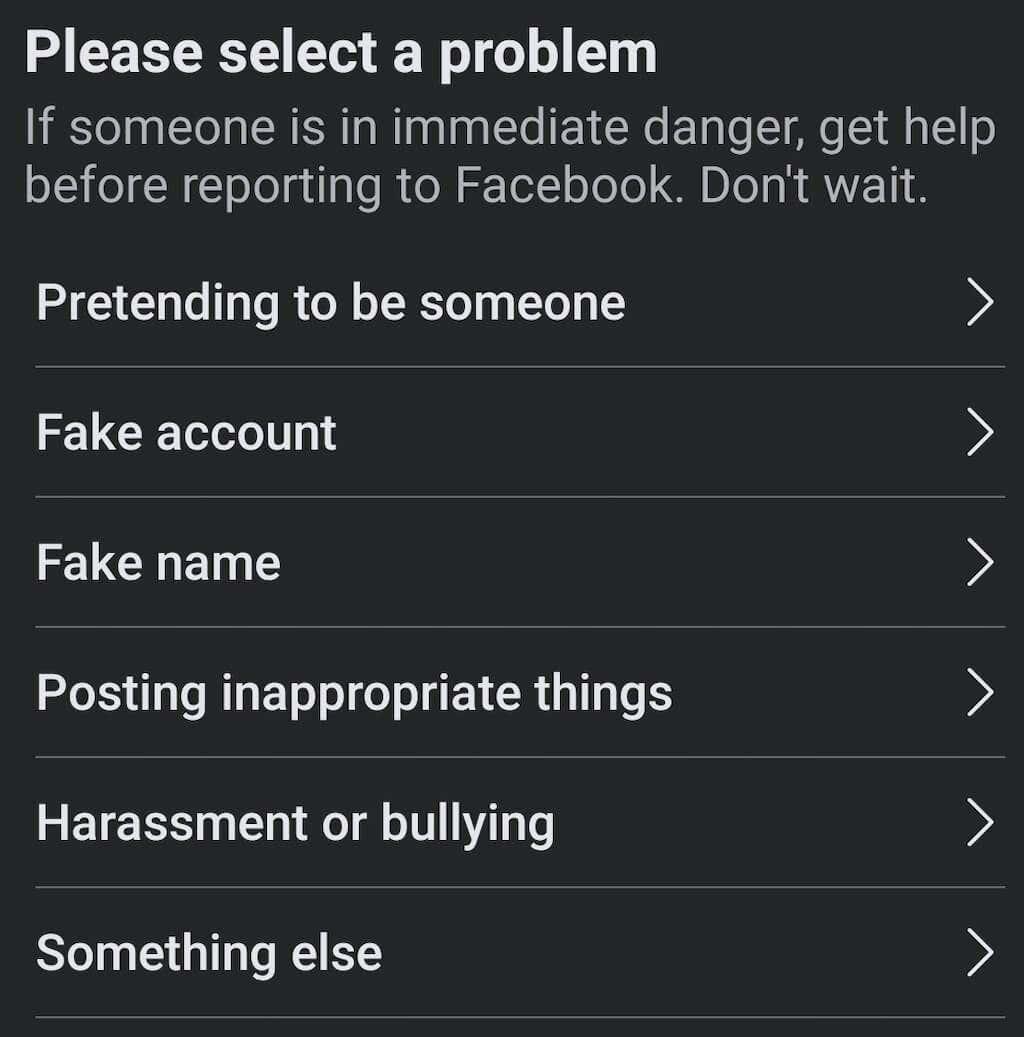
- Postupujte podľa pokynov a poskytnite Facebooku všetky požadované podrobnosti. Potom vyberte Odoslať alebo Odoslať .
Napadnutý účet môžete nahlásiť aj Facebooku pomocou odkazu facebook.com/hacked . Jednoducho postupujte podľa pokynov na obrazovke, aby ste Facebooku poskytli prehľad o vašej situácii a nahlásili podozrivú aktivitu. Ak vás klonovaný účet zablokoval, môžete požiadať svojich priateľov na Facebooku, aby postupovali rovnako a nahlásili to Facebooku.
Môžete nahlásiť niekoho, kto predstiera, že ste vy alebo váš priateľ, aj keď nemáte profil na Facebooku (alebo nemáte momentálne prístup k svojmu profilu na Facebooku). Ak to chcete urobiť, kliknite na odkaz , vyplňte formulár Nahlásiť účet podvodníka a odošlite ho na Facebook.
Nahláste hacknutý alebo podvrhnutý účet v Messengeri
Ak používate Facebook Messenger ako samostatnú aplikáciu , môžete ju použiť aj na nahlásenie napadnutého účtu Facebook priateľa. Účty, ktoré sa vydávajú za niekoho iného, nie sú v Messengeri povolené. Keď narazíte na účet, ktorý predstiera, že ste vy alebo niekto iný, postupujte podľa krokov nižšie.
- V Messengeri nájdite konverzáciu s falošným profilom a vyberte informačnú ikonu v pravom hornom rohu.
- Posúvajte sa nadol, kým neuvidíte Súkromie , a vyberte možnosť Nahlásiť .
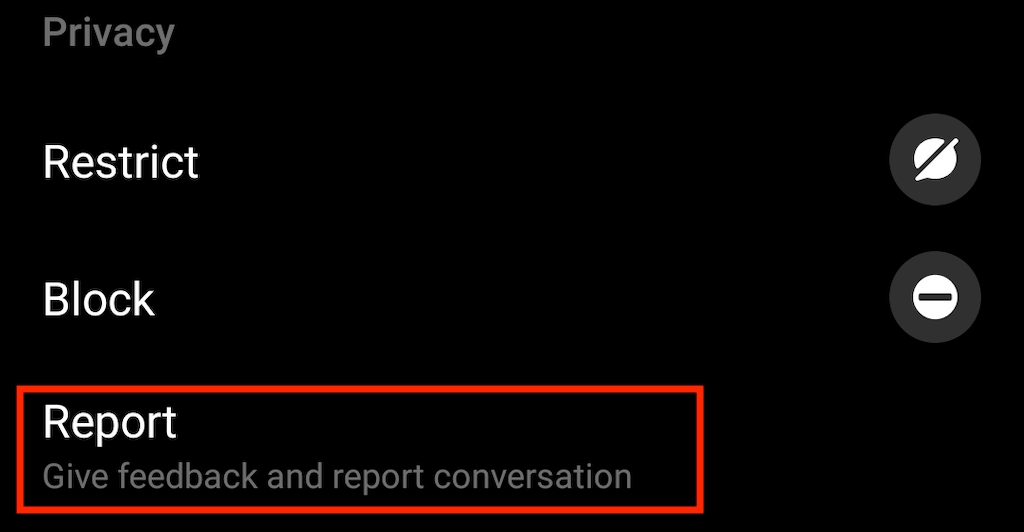
- Vyberte dôvod nahlásenia konverzácie, napríklad Predstieranie, že ste niekto . Potom vyberte, za koho sa táto osoba vydáva: Ja , Priateľ , Celebrita .
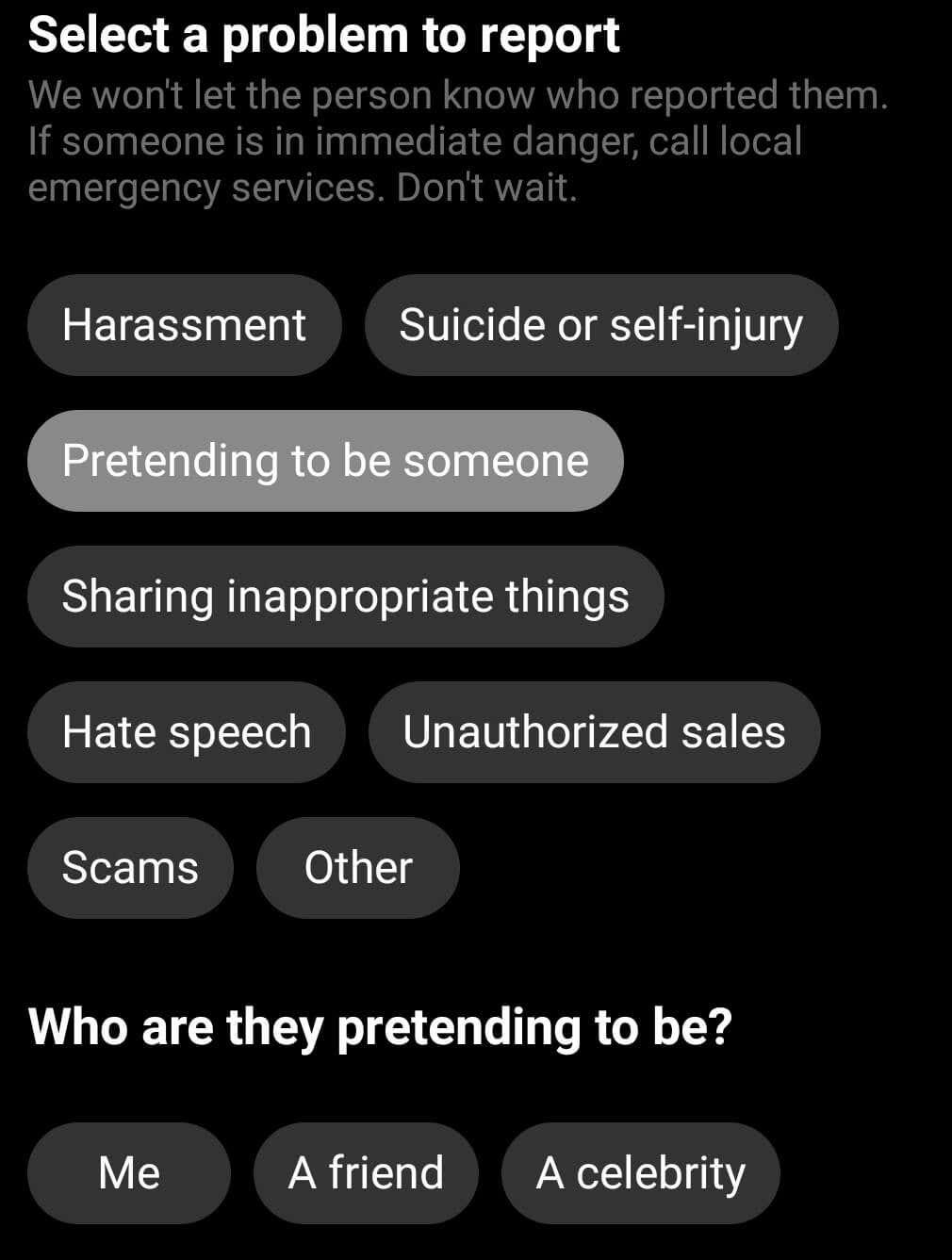
- Potvrďte výberom položky Odoslať správu .
Ako chrániť svojich priateľov (a seba) pred hackermi
Existuje niekoľko techník, ktoré môže používateľ Facebooku použiť na ochranu svojho účtu pred hackermi. Ak chcete zabrániť ohrozeniu alebo duplikovaniu účtu svojho priateľa, podeľte sa s ním o nasledujúce tipy na ochranu osobných údajov a zabezpečenie.
Skryte svoj zoznam priateľov na Facebooku
Keď hacker vytvorí duplikát vášho účtu na Facebooku, začne sa zameriavať na ľudí nájdených vo vašom zozname priateľov a posielať im falošné žiadosti o priateľstvo. Aby ste tomu zabránili, môžete jednoducho skryť svoj zoznam priateľov na Facebooku pred ostatnými používateľmi.
Ak to chcete urobiť, prejdite do nastavení svojho účtu Facebook a postupujte podľa cesty Nastavenia > Súkromie > Ako vás môžu ľudia nájsť a kontaktovať > Kto môže vidieť váš zoznam priateľov? Na pravej strane vyberte položku Upraviť a z rozbaľovacej ponuky vyberte jednu z možností. Ak chcete, aby bol váš zoznam priateľov súkromný, vyberte možnosť Iba ja .
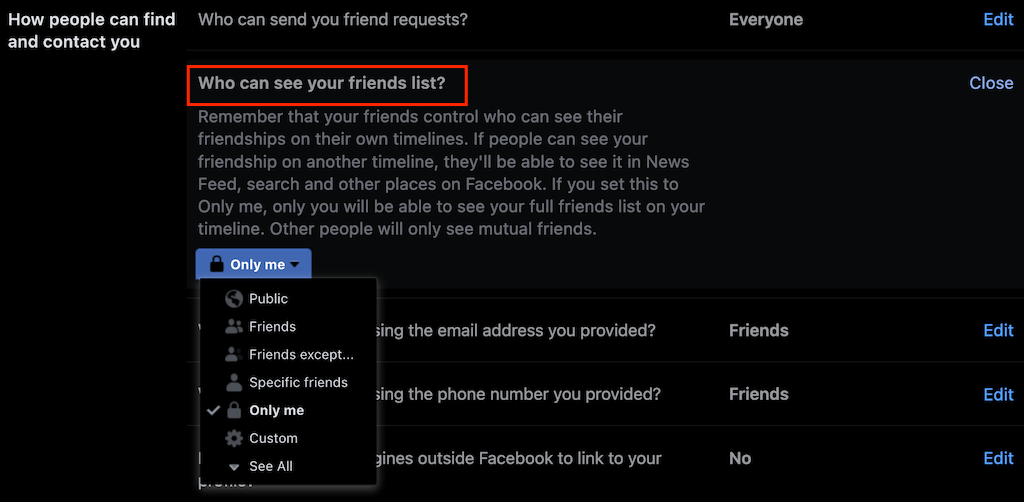
Nastavte svoj účet na Facebooku ako súkromný
Keď nastavíte svoj zoznam priateľov na Facebooku ako súkromný, môžete to urobiť ešte o krok ďalej a celý svoj účet na Facebooku nastaviť ako súkromný . Môžete to urobiť v nastaveniach ochrany osobných údajov vášho účtu.
Skontrolujte nastavenia zabezpečenia Facebooku
Aj keď si myslíte, že máte na Facebooku silné heslo, nie vždy to na ochranu pred hackermi stačí. Pre istotu odporúčame prejsť si nastavenia zabezpečenia účtu na Facebooku.
V sekcii Zabezpečenie a prihlásenie môžete nastaviť ďalšie bezpečnostné opatrenia, ako je zapnutie upozornení na nerozpoznané prihlásenia a dvojfaktorové overenie.
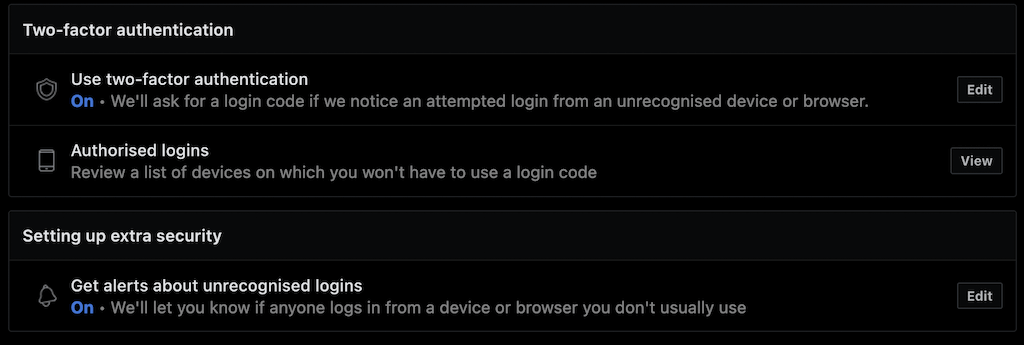
Keď zapnete dvojfaktorové overenie, Facebook pošle textovú správu s jedinečným kódom na vaše telefónne číslo vždy, keď dôjde k pokusu o prihlásenie z nerozpoznaného zariadenia. To sťažuje hackerom dostať sa do vášho účtu na Facebooku.
Čo bude ďalej?
Keď zistíte, že účet vášho priateľa na Facebooku bol napadnutý alebo duplikovaný, najdôležitejšie je čo najskôr to nahlásiť Facebooku. Potom môžete o duplikáte informovať svojich ostatných priateľov na Facebooku, aby ho tiež mohli nahlásiť ako falošný.
Vytváranie falošných alebo duplicitných účtov je v rozpore s usmerneniami Facebooku a tieto správy berú vážne. Ak Facebook dostane niekoľko hlásení o tom istom účte, pravdepodobne rýchlo pohnú a falošný účet zrušia skôr, ako dôjde k akejkoľvek škode.
Pomôžte svojmu priateľovi obnoviť jeho napadnutý účet na Facebooku
Ak sa váš priateľ nemôže dostať do svojho účtu, pretože ho prevzal niekto iný, ukážte mu sekciu Napadnuté účty v Centre pomoci, aby sme vám mohli pomôcť. Môžu tiež navštíviť túto stránku a začať so zabezpečením svojho účtu.
Ak je váš priateľ zdravotne nespôsobilý a nemôže používať Facebook, možno vám pomôžeme odstrániť jeho účet. Ak je stav vášho priateľa reverzibilný, môžeme účet namiesto odstránenia deaktivovať. Týmto spôsobom, keď sa táto osoba zotaví, môže sa znova prihlásiť a znova otvoriť účet.
Ak váš priateľ zomrel, nahláste jeho profil na pamiatku . Zapamätanie si účtu pomáha udržiavať ho v bezpečí tým, že bráni komukoľvek sa doň prihlásiť.